Aplikasi Foto terbina dalam Windows 10 bukan sekadar penonton gambar lain. Ia bukan sahaja dapat membantu anda mengedit gambar tetapi mengedit video juga.
Versi terbaru aplikasi Foto membolehkan anda menambah kesan 3D ke gambar dengan mudah. Singkatnya, anda kini boleh menambah kesan 3D sejuk pada foto anda tanpa perlu memasang perisian pihak ketiga.

Apl Foto kini menawarkan pelbagai kesan 3D. Malah, terdapat lebih 100 kesan 3D sejuk di luar sana.
Gunakan aplikasi Foto untuk menambah kesan 3D ke gambar dalam Windows 10
Dalam panduan ini, kami akan melihat bagaimana untuk menambah kesan 3D ke gambar dalam Windows 10 menggunakan aplikasi Photo terbina dalam.
Langkah 1: Buka fail gambar yang anda mahu tambah kesan 3D untuk aplikasi Foto.
Langkah 2: Setelah fail gambar dibuka dalam aplikasi Foto, klik Edit & Buat pilihan dalam bar alat dan kemudian klik Tambah pilihan kesan 3D dalam menu lungsur yang terhasil. Sekiranya pilihan Tambahan 3D tidak dipaparkan dalam menu, kemungkinan ini kerana anda menjalankan versi aplikasi Foto dan Windows 10 yang lebih lama. Naik taraf Windows 10 ke versi terkini untuk mendapatkan ciri ini.
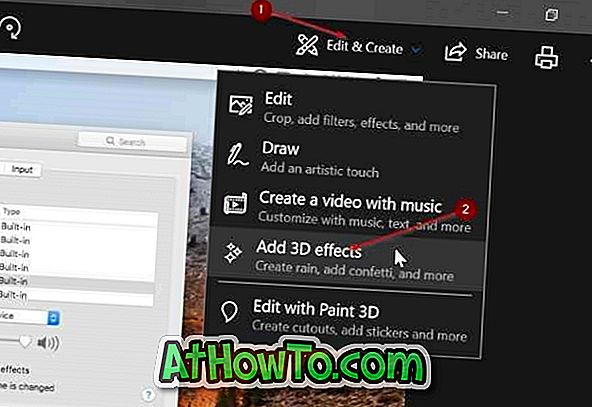
Langkah 3: Mengklik Tambah pilihan kesan 3D membuka editor kesan 3D yang terdapat dalam aplikasi Foto.
Di sebelah kanan, di bawah tab Kesan, anda dapat melihat kesan 3D yang tersedia, kotak carian yang boleh anda gunakan untuk mencari kesan 3D dengan cepat.

Tab Edit menunjukkan semua kesan 3D yang digunakan. Anda boleh melihat kesan 3D yang digunakan dan mengeluarkan satu jika anda mahu. Tab pustaka 3D membolehkan anda melihat dan memuat turun lebih banyak kesan 3D (terdapat beratus-ratus kesan 3D sejuk). Anda mungkin perlu melog masuk dengan akaun Microsoft anda untuk ini sekalipun.
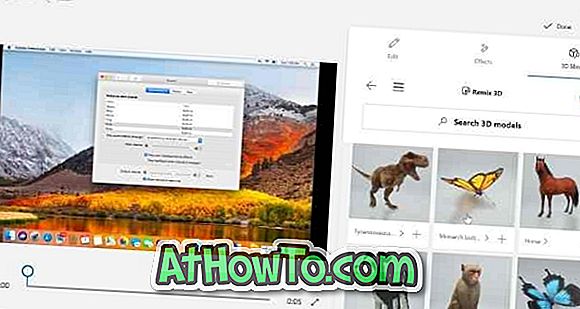
Jika anda tidak menyukai apa-apa kesan 3D yang ditawarkan di bawah tab Kesan, anda boleh mencari lebih daripada 100 kesan 3D yang menarik di bawah pustaka 3D.
Langkah 4: Untuk menambah kesan 3D, klik padanya, pilih masa "permulaan kesan" dan "akhir kesan" pada gambar dengan bantuan slider. Anda juga boleh melaraskan ketinggian dan lebar kesan 3D. Anda boleh menggunakan kesan 3D sama ada pada bahagian gambar atau keseluruhan kawasan gambar. Putar kesan 3D menggunakan kawalan yang diberikan.

Dengan tetapan lalai, semua kesan 3D menambah bunyi latar belakang mereka sendiri. Sekiranya anda mahu, anda boleh mengurangkan jumlah atau membisukannya.

Ambil perhatian bahawa anda boleh menambah lebih daripada satu kesan 3D pada gambar.
Seperti yang dapat anda lihat dalam gambar, beberapa kesan 3D menawarkan lebih daripada satu jenis animasi.
Langkah 5: Seperti yang dinyatakan sebelum ini, anda tidak boleh menyimpan fail gambar dengan kesan 3D dalam JPEG, PNG atau sebarang format imej lain. Anda perlu simpan dalam format MP4 sahaja.
Untuk menyimpan kerja anda, klik butang Selesai . Pilih lokasi untuk menyimpan fail baru anda, masukkan nama untuk itu dan kemudian klik Simpan butang untuk menyimpannya dengan sambungan MP4.
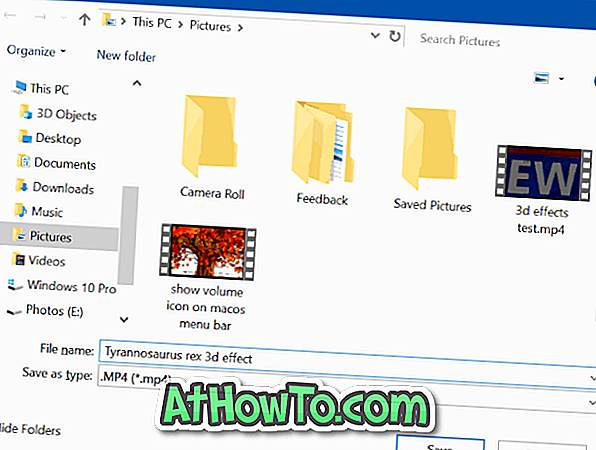
Perhatikan bahawa aplikasi Foto mungkin mengambil masa beberapa minit untuk menyimpan ciptaan anda.
Selepas menyimpan fail, aplikasi Foto akan secara automatik membuka ciptaan anda.














